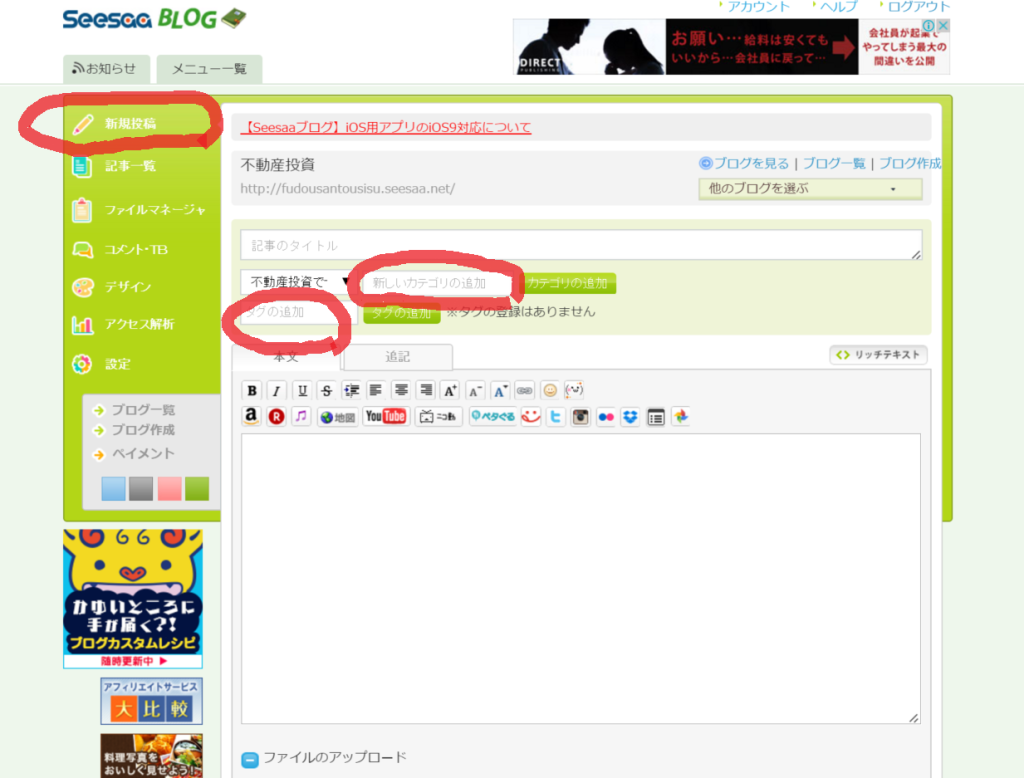テンプレートも決まったところで、試しに記事を入れてみましょう。「新規投稿」というところをクリックすると以下の画面になります。
まずはタイトルを入れ、カテゴリーを選びます。カテゴリー設定で入力してあったカテゴリーが選べますし、ここで新しいカテゴリーを追加することもできます。
タグの追加というのは、キーワードを入れるところです。
例えば、ゴルフクラブの選び方について書くなら、記事タイトルを「ゴルフクラブの選び方」、カテゴリーは「ゴルフクラブ」、タグは「ゴルフクラブ」「選び方」「おすすめ」など。
タグで検索されることもありますので、内容に沿った、他の人に検索されるようなキーワードを入れておくのがコツです。
あんまりたくさん入れるのはよくないので、3つくらいにしておきます。
最初の記事は自己紹介的なことを書いてもいいですね。自分の専門知識を書いていくのなら、自分は専門家なんだということをアピールしたほうが、読者の信用を得やすいです。
自分は素人なんだけど、これから勉強していくので、わかったことを書き綴っていくというなら、そう書いたほうが読者にも親近感を持ってもらえるでしょう。
素人のくせに専門家ぶって、偉そうに書くと直ぐにバレて、ブログを閉じられます。
文章は、最初は練習だと思って、そんなに何度も何度も推敲することもないです。同じ記事をいじり倒すより、たくさん記事を書いていったほうが、検索されやすくなります。
ただ、読みやすく、というのは心がけたほうがいいです。
原稿用紙に書くのと、ブログに書くのではフォームが違います。
決まりはありませんが、文の書き出しは左の端から(一文字あけない)、改行は適度に。あまりぶつ切りも良くないですが、マルまできたら、改行するくらいのほうが読みやすいですね。
改行したら行間も開けたほうが読みやすいです。このあたりはヤフーニュースなどの書き方が参考になります。
記事が書けたら「保存」をクリックします。右上の「ブログを見る」をクリックして、きちんと反映されているか確認しましょう。
すでにブログを開いている場合はキーボードの「F5」を押すと再読み込みできます。